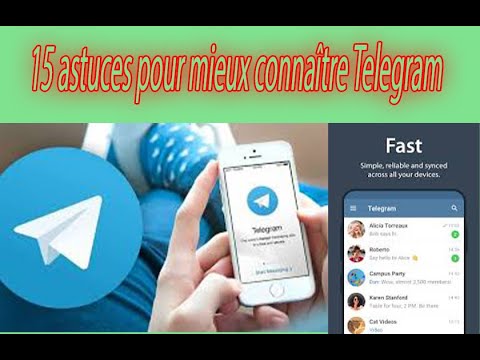Ce wikiHow vous apprend à faire apparaître certains mots dans Skype en gras lorsque vous utilisez un appareil mobile.
Pas

Étape 1. Ouvrez Skype
Recherchez l'icône bleue et blanche avec un « s » sur l'écran d'accueil (iPhone/iPad) ou dans le tiroir d'applications (Android). Vous pouvez également le trouver sur l'écran d'accueil.

Étape 2. Appuyez sur une conversation

Étape 3. Appuyez sur Tapez un message…
C'est en bas de l'écran. Cela lance le clavier de votre Android.

Étape 4. Appuyez sur la touche ?123
Il se trouve généralement près du coin inférieur gauche du clavier. Vous devriez maintenant voir le clavier de symboles.
La clé peut avoir des chiffres ou des symboles différents

Étape 5. Appuyez sur la touche *
Un astérisque (*) devrait maintenant apparaître dans la zone de saisie.

Étape 6. Appuyez sur la touche ABC
Cela vous ramène le clavier alphabétique.

Étape 7. Tapez le(s) mot(s) que vous souhaitez voir apparaître en gras

Étape 8. Appuyez sur la touche ?123
Cela vous ramène au clavier des symboles.

Étape 9. Appuyez sur la touche *
Les mots que vous avez tapés devraient maintenant ressembler à ceci: *cela sera en gras*

Étape 10. Appuyez sur l'icône d'envoi
C'est l'avion en papier dans le coin le plus à droite de la zone de saisie. Votre message apparaît maintenant dans la conversation. Les mots que vous avez tapés entre les astérisques apparaissent dans une police sombre (gras).